Der Leistungsindikator:
Es ist möglich, einen Leistungsindikator anzuzeigen. Auf diese Weise können Sie sehen, wie Ihr Gerät auf die Darstellung von 3D reagiert. Der Wert, der uns hier am wichtigsten ist, ist der FPS (Frames Per Second), dieser entspricht der Anzahl der Bilder, die pro Sekunde angezeigt werden.
Um Ihnen ein Beispiel zu geben: In der Kinobranche werden die meisten Filme mit 24 Bildern pro Sekunde aufgenommen, bei Videospielen versuchen wir häufiger, 60 Bilder pro Sekunde zu erreichen.
Wenn Sie bemerken, dass Ihre FPS bei der Nutzung der Plattform zu stark sinken, können Sie die Anzeigeeinstellungen anpassen, um Ihre FPS wieder zu erhöhen. Sie können diesen Artikel auch lesen, um zu überprüfen, ob Ihr Browser die richtige Grafikkarte verwendet.
Sie können den Leistungsindikator anzeigen, indem Sie das Einstellungsmenü unten rechts öffnen.

Sie finden die Option dann im Reiter Allgemein.

Der Orientierungsassistent:
Sie können einen Kompass oder einen Würfel anzeigen, um Ihre Orientierung im Projekt anzuzeigen. Über den Button unten rechts können Sie die Einstellungen öffnen.
Im ersten Bild unten sehen Sie die drei möglichen Positionen für den Kompass oder den Würfel. Sie können die Position auswählen, die Ihnen am besten passt. Die Standardposition ist oben rechts und wird vom Würfel im zweiten Bild verwendet.


Auf der Registerkarte „Allgemein“ finden Sie die Optionen des Orientierungsassistenten, mit denen Sie auswählen können, ob Sie lieber den Kompass, den Würfel oder nichts verwenden möchten. Und eine Möglichkeit, über die Platzierung zu entscheiden, wie wir oben gesehen haben.
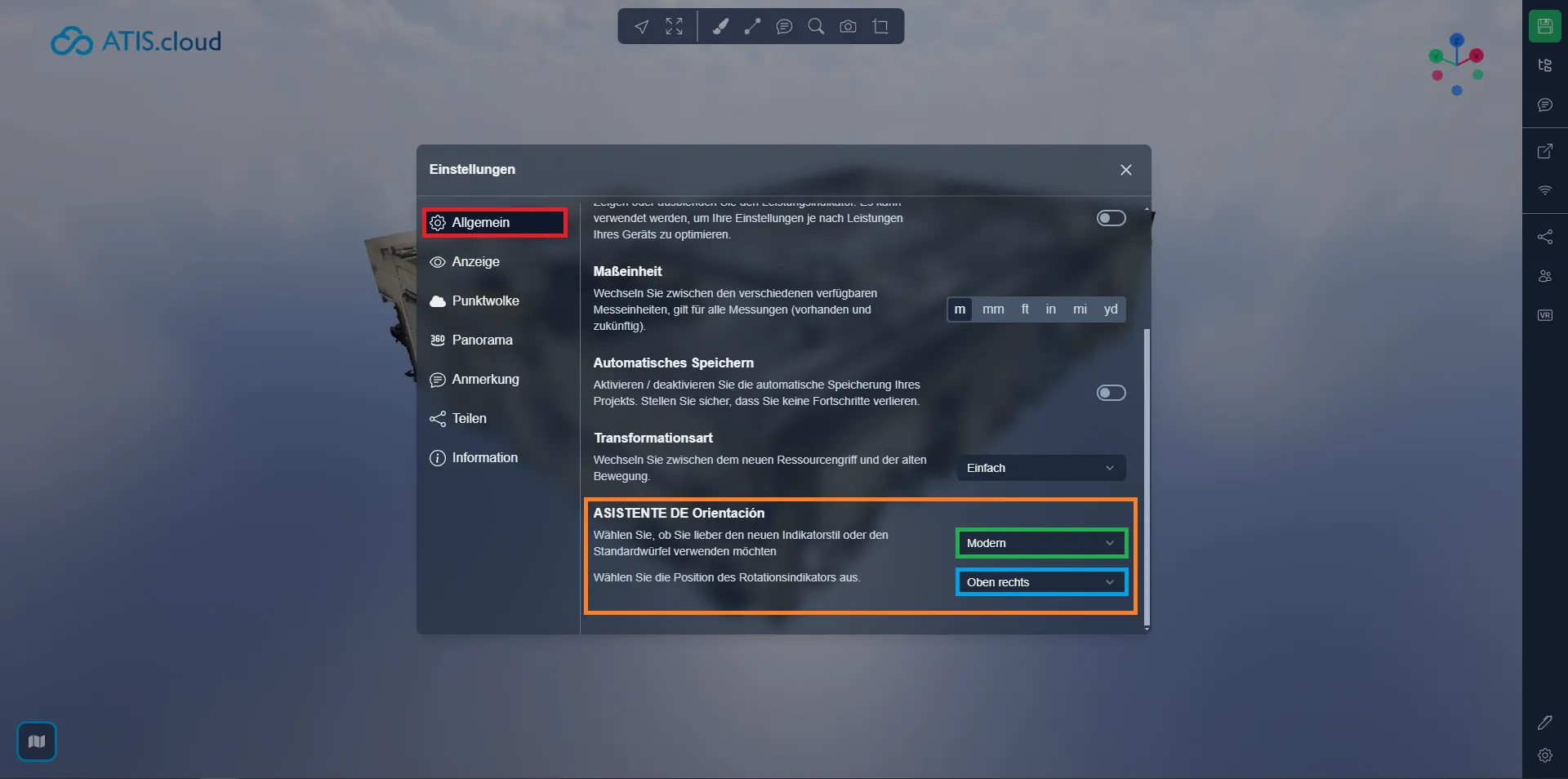
Die Karte :
Sie können die Karte auf verschiedene Weise ein-/ausblenden. Am einfachsten geht das, indem Sie auf das Kartensymbol unten links klicken. Oder Sie nutzen das Einstellungsmenü.

Im Reiter „Anzeige“ finden Sie die Möglichkeit, die Karte ein- oder auszublenden.
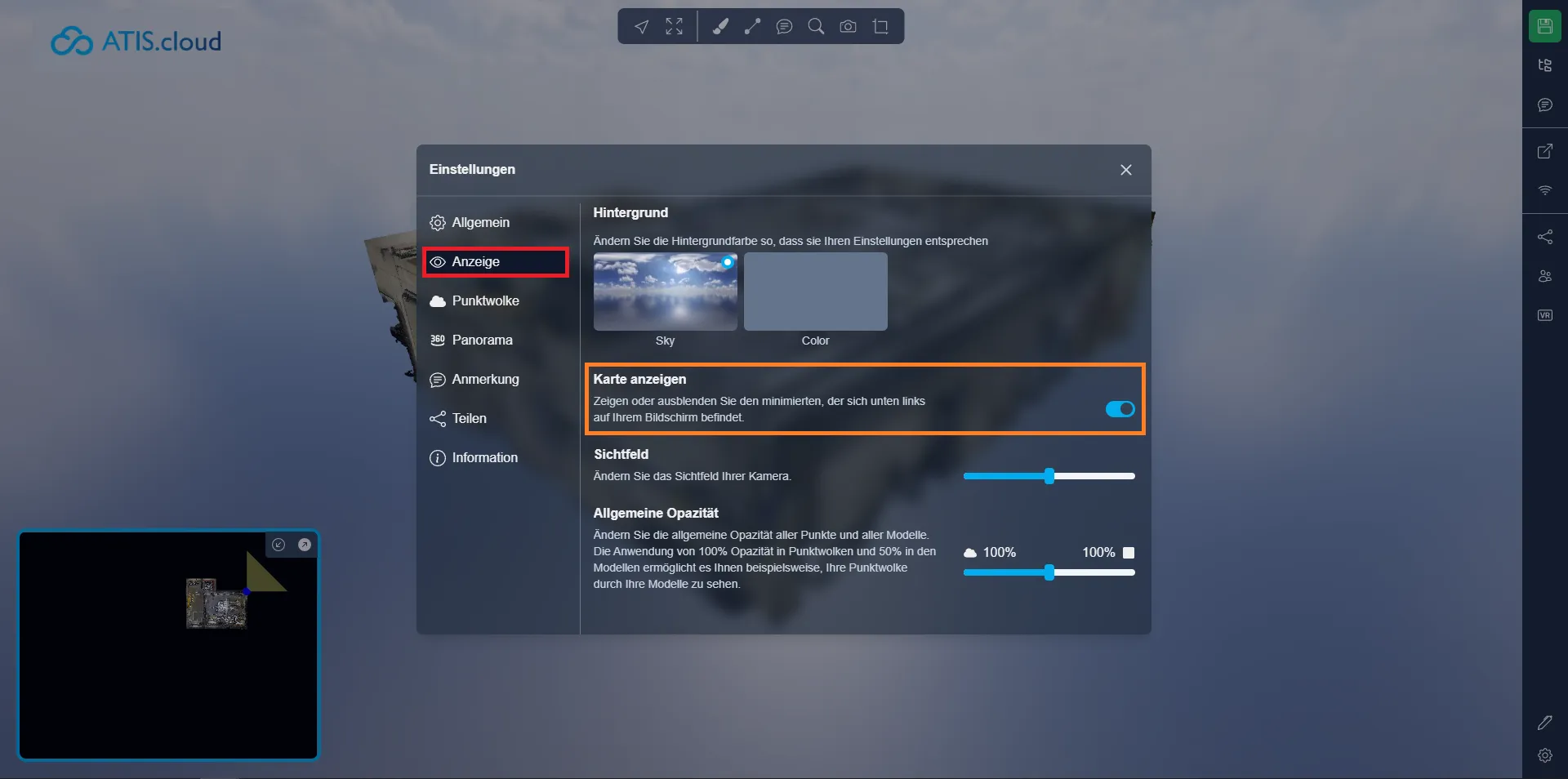
Mithilfe der Karte können Sie sich innerhalb des Projekts lokalisieren. In der Mitte sehen Sie einen Punkt, der Ihre Position darstellt, und ein Dreieck, das Ihr Sichtfeld darstellt. Sie erhalten eine Draufsicht auf Ihre Punktwolke. Die Punktwolke wird horizontal auf der Höhe Ihrer Kamera geschnitten, sodass Sie genau sehen können, wo Sie sich befinden, wenn Sie sich beispielsweise in einem Gebäude befinden. Sie können die Größe der Karte mithilfe der Pfeile oben rechts auf der Karte ändern und mit dem Scrollrad hinein-/herauszoomen, während Sie mit der Maus über die Karte fahren. Bewegen Sie sich mit der linken Maustaste auf der Karte oder doppelklicken Sie auf ein Bild, um direkt von der Karte aus dorthin zu navigieren. Wenn Ihr Projekt Projektion verwendet, werden die Google-Kartenkacheln automatisch in Ihrem Kartencontainer angezeigt.

Wenn Sie auf Probleme stoßen, steht Ihnen unser Support-Team gerne zur Verfügung. Viel Spaß beim Entdecken!